macOS Big Surはまだパブリックベータ版であり、ユーザーフィードバックによると安定していません。DropboxやParallels Desktopsなどの人気のあるアプリが正常に動作しないという報告がありました。そのため、Big Surにアップグレードするのはまだ完璧なタイミングではありません。代わりに、外部ハードドライブやSSDにOSをインストールしてテストすることができます。
進む前に、操作で行う必要があるタスクについて詳しく知っておく必要があります。一目でわかるように、外部ハードドライブが必要で、Disk Utilityでフォーマットする必要があります。次に、インストーラ(.dmgファイル)をダウンロードし、ブータブルUSBドライブを作成し、最後に外部ハードドライブにmacOS Big Surをインストールする方法を学ぶ必要があります。今、各セクションを1つずつ進めていく必要があります。ここでは、各方法の詳細な手順が記載されています。
ポータブルハードドライブまたはSSD?
最初の質問は、OSファイルを保存する最終ストレージメディアであるポータブル外部ドライブの選択に関するものです。これは従来のハードディスクドライブ(HDD)またはソリッドステートドライブ(SSD)のいずれかです。簡単に言えば、予算が厳しい場合や大容量ディスク(1TB以上)を探している場合には、ハードドライブが選択肢となります。それ以外の場合、SSDが常に最良の選択肢です。書き込みや読み取り速度が速いため、誰もがmacOS Big Surを外部ドライブで動作させることを望んでいますが、パフォーマンスが低いとは誰も思っていませんよね?
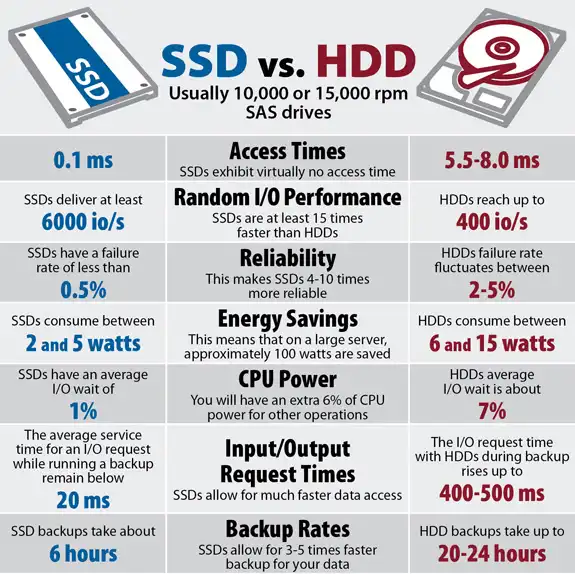
どのような種類の外部ドライブを購入するかに関わらず、ポートがMacと互換性があることを確認してください。現代のMacには通常、USB 3.0ポートとThunderbolt 2/3が搭載されています。
パート1:外部ハードドライブまたはSSDのフォーマット
ポータブルハードドライブまたはSSDのデフォルトファイルシステムはexFATまたはFATであり、WindowsまたはLinux OS用に使用されます。 macOSはまったく異なるファイルシステムを使用するため、Big Surをインストールするためには最初に外部ドライブをフォーマットする必要があります。外部ドライブ(SSD)のフォーマットはそれに関連するすべてのデータを消去します。したがって、重要なファイルがある場合は、まずバックアップを取ることを確認してください。
ステップ1:ケーブルを使用して外部ドライブをMacに接続します。
ステップ2:Disk Utilityを開き、表示アイコンをクリックしてShow All Devicesを選択します。
ステップ3:今、接続された外部ドライブを選択し、さらにEraseボタンをクリックします。
ステップ4:名前セクションにBig Surまたは別の名前を入力する必要があります。フォーマットボックスでドロップダウンメニューからAPFSを選択し、最後にスキームセクションでGUID Partition Mapを選択します。
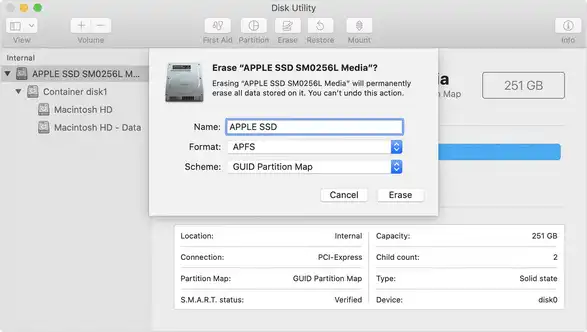
ステップ5:上記のタスクを完了した後、Eraseボタンをクリックします。フォーマットプロセスが開始され、完了したらDoneボタンをクリックします。
最初のタスクはMacでサポートされている形式にドライブをフォーマットしたため、完了しました。今度は、macOS DMGファイルをダウンロードする必要があります。 macOS USBブータブルドライブを作成。
パート2:macOS Big Sur DMGファイルのダウンロード
DMGはMacでのファイルの圧縮に使用されるデフォルトのファイルタイプであり、macOS Big Surのインストールファイルは.dmgで終わります。このファイルをすでに取得している場合は、パート3に移動してください。そうでない場合は、macOS Big Surの.dmgファイルをここからダウンロードしてください(リンク1&リンク2)。インストールファイルは10GBですので、ダウンロードプロセスが完了するまでに時間がかかる場合があります。これは、インターネット接続の速度に大きく依存します。
2番目のタスクが完了し、macOS Big Surのdmgファイルをダウンロードしました。次に、macOS Big Surのdmgファイルを外部ドライブに書き込むためのソフトウェアが必要です。この部分はUUByte DMG Editorの助けを借りて行うことができます。
Part 3: 外部ドライブ用の起動可能な macOS Big Sur インストーラーを作成する
macOS Big Sur の起動可能なドライブを作成するには、それに .dmg ファイルを書き込む 必要があります。ただし、これは適切なソフトウェアを使用して行う必要があります。単純なコピー&ペーストではうまくいきません。ここでは、例として DMG Editor を使用します。これは、ハードドライブ、SSD、および USB スティックなどの外部ドライブに直接 .dmg ファイルを書き込むことができます。さらに、DMG Editor は、Windows と Mac の両方のオペレーティングシステムで DMG ファイルを開いたり抽出したりすることができます。


ステップ 1: UUByte DMG Editor を実行し、外部ドライブを接続する
Mac に UUByte DMG Editor をダウンロードしてインストールし、その公式サイトからタスクを実行することを確認してください。外部ドライブを Mac に接続し、Mac で UUByte DMG Editor を起動します。メインインターフェースでは、Burn と Extract のオプションが表示されます。Burn セクションをクリックし、次に Next ボタンをクリックします。
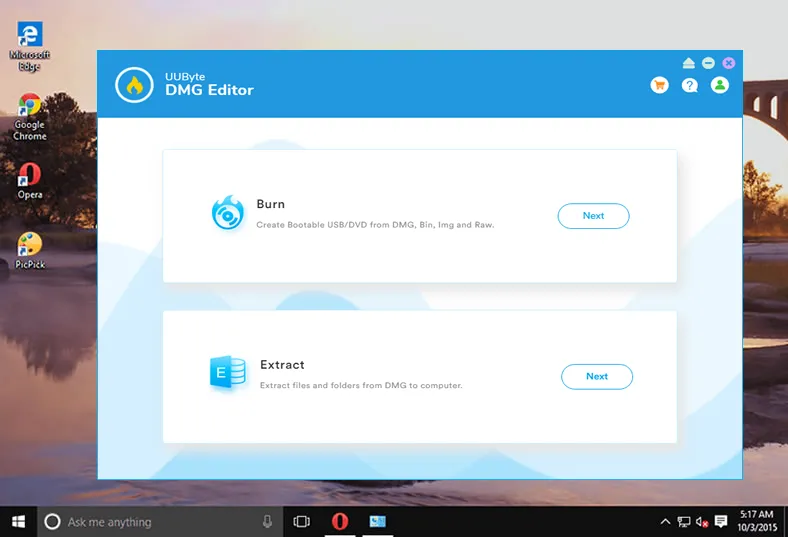
ステップ 2: .dmg ファイルをインポートする
今、macOS Big Sur のダウンロードファイルを DMG Editor にインポートします。これは、Browse ボタンをクリックして行います。また、このアプリケーションで外部ドライブが検出されていることを確認してください。そうでない場合は、Mac にドライブを再接続してください。
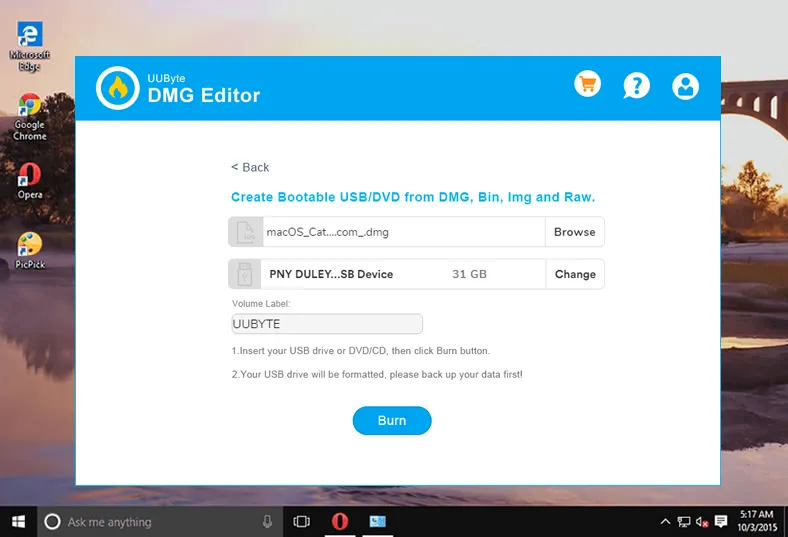
ステップ 3: macOS Big Sur の .dmg を外部ドライブに書き込む
OS ファイルをアップロードした後、Burn ボタンをクリックし、短時間で書き込みプロセスが完了します。完了すると、Mac 画面に成功メッセージが表示されます。
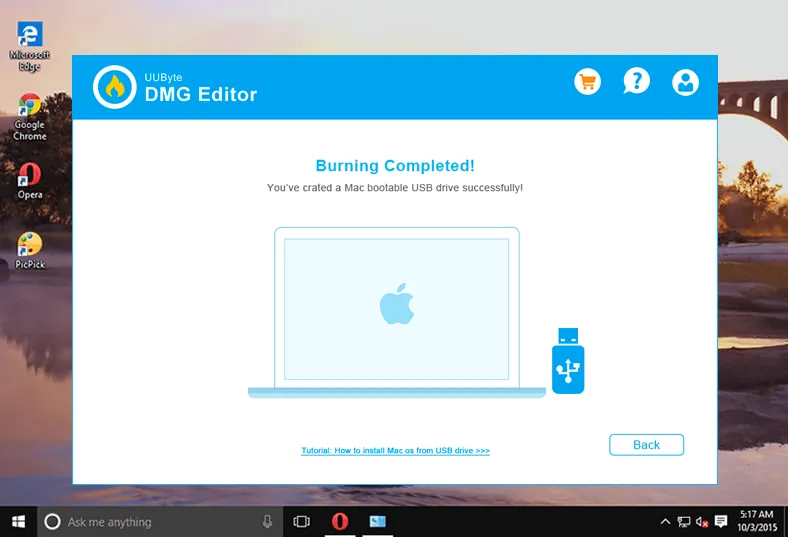
書き込みプロセスが完了し、起動可能なドライブが使用可能になりました。これで、このドライブを起動して macOS Big Sur をインストール する必要があります。詳細な手順は以下に示されています。


第4部:外部ハードドライブまたはSSDにmacOS Big Surをインストールする
ステップ1: 外部ドライブをMacに接続します。
ステップ2: Macをシャットダウンし、再起動します。ブート時にOptionキーを押すことを忘れずに。今、ブート可能な外部ドライブを選択し、Returnキーを押します。
ステップ3: Macは数回再起動し、その後、Recovery Modeに案内されます。 ユーティリティをクリックし、さらにmacOSを再インストールをクリックします。
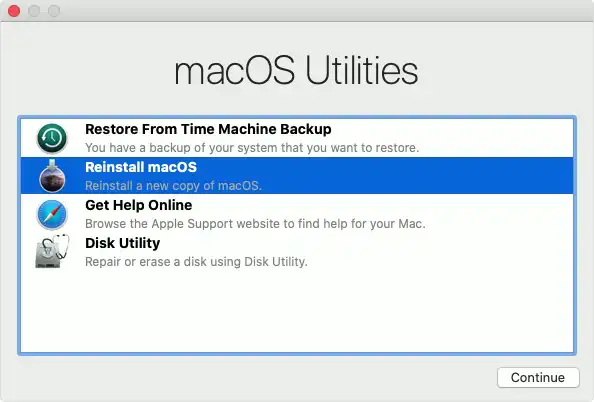
ステップ4: 今、インストールパス、つまり外部ハードドライブを指定し、インストールボタンをクリックします。インストールプロセスには時間がかかるため、しばらくお待ちください。
ステップ5: macOS Big Surを外部ドライブにインストールした後、セットアップページに案内され、ここで続行ボタンをクリックする必要があります。
ステップ6: 次に、Appleの資格情報でサインインして、iCloud上のファイルを同期します。今、開始ボタンをクリックして、Big Surを自分の好みに応じて構成します。

セットアップが完了すると、ブート時にOptionキーを押すことで常にmacOS Big Surにブートできます。これは、Macの内部ドライブにmacOSをインストールするのにはるかに安全で便利です。
第5部:トラブルシューティングガイド
私たちはMacBook ProとiMacで全プロセスを徹底的にテストしました。ただし、インストールプロセスの前後でエラーが発生することがあります。ユーザーフィードバックに基づいて、いくつかの一般的な問題をまとめ、有用な修正方法の提案を提供しています。詳細を読んで確認してください!
注意:macOS Big Surは、Apple公式文書に従ってサポートされているMacにのみインストールできます。サポートされていないMacにインストールする場合は、追加の調整が必要です。サポートされていないMacにインストールする。サポートされているMacよりもエラーメッセージが頻繁に表示されます。これを心に留めておいてください。
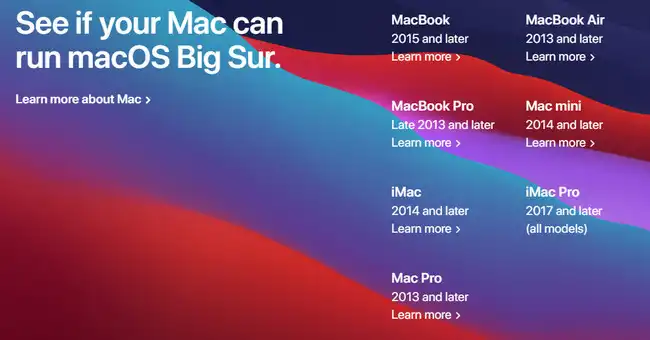
Q: 外部ドライブが起動不可能です
A: T2チップを搭載したすべてのMacは、Macでスタートアップセキュリティユーティリティが有効になっている場合にこの問題が発生します。これは主にTouchbarを搭載したMacBook Proで発生します。Macが外部メディアから起動できるようにするオプションを有効にするために、このガイドに従ってください。
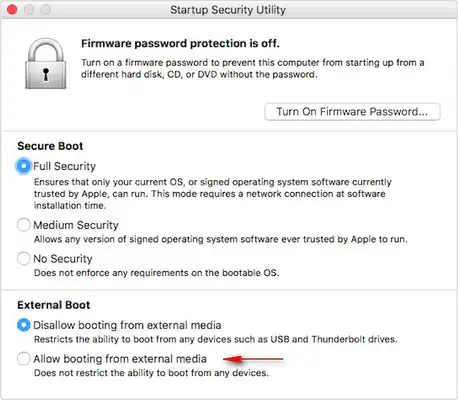
Q: 操作を完了できませんでした。 (BIErrorDomainエラー8)
A: Macがインターネットに接続されていることを確認してください。エラーがまだ解消されている場合は、Part 1で提案したように、外部ドライブをAPFSではなくHFS+に消去してください。その後、最新のBig Surベータ版をダウンロードし、もう一度ブート可能なインストーラを作成してください。
Q: この起動ディスクを使用するにはソフトウェアの更新が必要です。
A: このエラーは、古いバージョンのBig Surをインストールしようとしていることを意味します。最新バージョンをダウンロードし、指示に従ってブート可能なインストーラを作成してください。
Q: インストールが正常に完了しましたが、フリーズしました。
A: Disk Utilityで外部ドライブを完全に消去し、新しいブート可能なインストーラを作成してください。そして、上記のプロセスを繰り返してください。これが機能しない場合、本当にmacOS Big Surを使用したい場合は、内部ドライブをバックアップして新しいパーティションにBig Surをインストールしてください(ボリュームが十分に大きい場合)。
サマリー
したがって、これらは外部ドライブにmacOS Big Surをインストールする方法についてのすべてです。この方法は非常に簡単で、必要なのはブート可能なUSBドライブと外部ハードドライブだけです。DMG Editorを使用してブート可能なUSBドライブを作成することができます。これには時間がかからず、望ましい結果が得られます。


